Użytkownicy przyzwyczajeni do Eksploratora plików z Windows 7 mogą poczuć się nieco zagubieni, gdy pierwszy raz otworzą jego odświeżoną wersję w Windows 8 lub 8.1. Co prawda całość pozostała wierna klasycznemu interfejsowi, ale kilka rzeczy się zmieniło, jak chociażby sposób przełączania rozmiaru miniatur. Jak powiększyć podgląd zdjęć w Eksploratorze w Windows 8?

W Windowsie 7 mogliśmy znaleźć specjalny przycisk tuż pod polem wyszukiwania, który wysuwał suwak pozwalający zmieniać w dowolnej chwili rozmiar ikon (a co za tym idzie miniatur zdjęć). W Windowsie 8 już go nie znajdziemy, ale nie oznacza to, że nie możemy zmienić rozmiaru ikon. Nie musimy korzystać z małych ikonek podglądowych, na których nie zawsze widać to, co jest na zdjęciu.
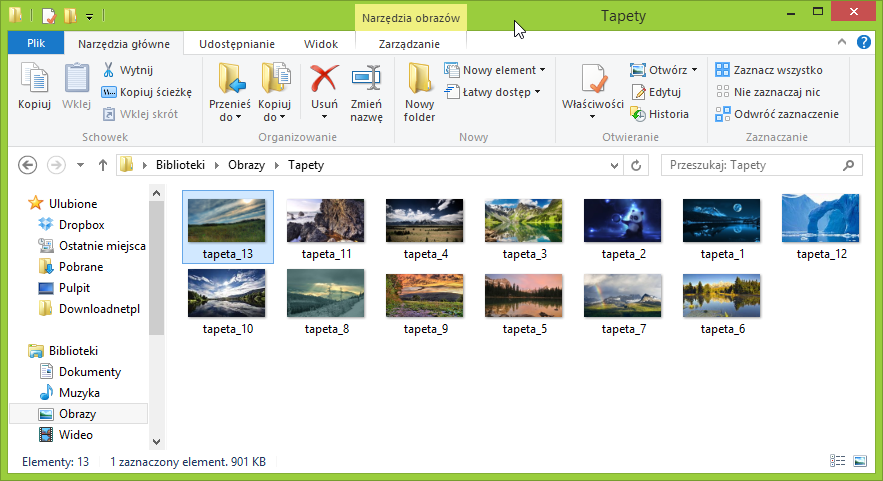
Wybór rozmiaru miniatur zdjęć za pomocą paska narzędzi
Wyświetlanie bardzo dużych ikon wraz z podglądem zdjęć jest wciąż możliwe w Windows 8, ale opcja ta została umieszczona w innym miejscu. Suwak z wyborem rozmiaru jest już reliktem przeszłości, ale taką samą opcję znajdziemy w nowym pasku narzędzi.
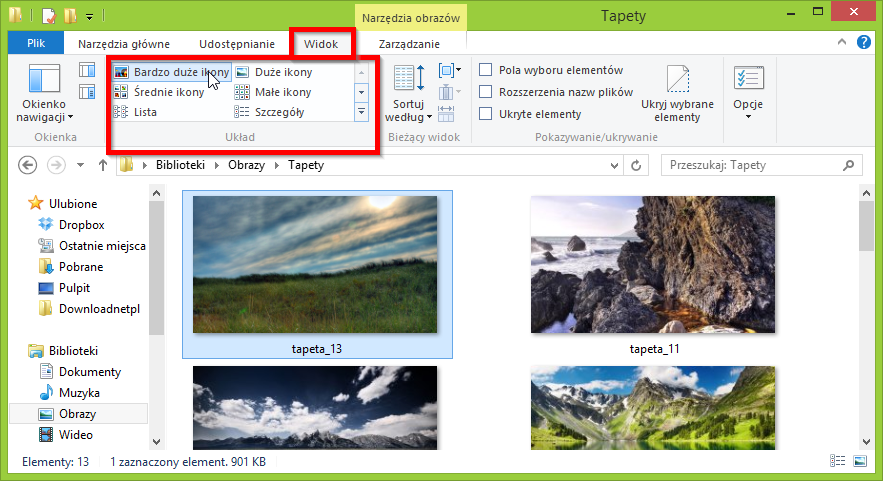
Wystarczy, że przejdziemy do zakładki "Widok" i zauważymy, że znajduje się tutaj sekcja "Układ", a w niej umieszczone są dobrze znane z poprzedniej wersji Windowsa formy wyświetlania. Znajdziemy tu szczegóły, listę, a także kilka wariantów ikon. Aby wyświetlić duże miniatury należy zaznaczyć opcję "Bardzo duże ikony" i gotowe.
Jak lepiej kontrolować rozmiar miniatur?
Jeżeli gotowy rozmiar jest nieco za duży i chcielibyśmy dokładniej dostosować wielkość miniatur, to możemy skorzystać z regulacji za pomocą rolki myszy. Wystarczy, że przytrzymamy na klawiaturze przycisk CTRL, a następnie przesuniemy rolką myszy. Zauważymy, że ikony i miniatury zwiększają się lub pomniejszają do dowolnych rozmiarów.
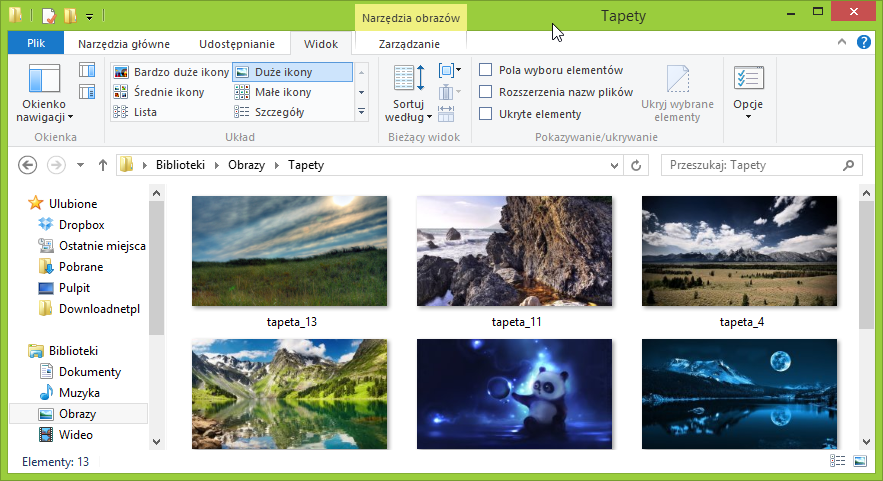
Możemy w ten sposób ustawić dogodny podgląd w szybki sposób, co jest niesamowicie przydatne, gdy wyszukujemy konkretnego zdjęcia i nie chcemy uruchamiać każdego z osobna w celu sprawdzenia, czy to aby na pewno ta fotografia, o którą nam chodzi.
